
Usando una mesa en Excel Le permite disfrutar de funciones útiles para trabajar con sus datos. Pero esas características pueden interferir al manipular sus datos de la forma en que desea. Afortunadamente, puede convertir una tabla a un rango o viceversa.
Cómo convertir una tabla a un rango
Si ya ha creado una tabla y ha decidido que no está funcionando para usted, puede convertirlo fácilmente a un rango normal. Cuando lo haces, formateando como Colores de fila alterna y Personalizaciones de fuentes permanecerá.
RELACIONADO: Cómo aplicar sombreado para alternar filas en Excel
Seleccione cualquier celda dentro de la tabla, y luego puede hacer una de las dos cosas. Su primera opción es, en la pestaña Diseño de la tabla que se muestra, haga clic en "Convertir a rango" en la sección Herramientas de la cinta.

El segundo método es botón derecho del ratón ¡Mueva su cursor a la tabla en el menú de acceso directo y seleccione "Convertir a rango".
[sesenta y cinco]
Usando cualquiera de los métodos anteriores, recibirá un mensaje emergente que le pida que confirme. Haga clic en "Sí" para continuar o "No" para mantener sus datos como tabla.

Como se mencionó, el rango de datos conservará el formato de tabla específico. Si prefiere no mantenerlo, puede ir a la pestaña Inicio, haga clic en la flecha desplegable de los estilos de celda y seleccione "Normal" o un estilo personalizado Si te gusta. Solo tenga en cuenta que esto puede afectar los formatizaciones celulares, como las fechas, la moneda o los formatos personalizados.
RELACIONADO: Cómo usar y crear estilos celulares en Microsoft Excel
Como alternativa, puede copiar el formato de otra ubicación en su hoja usando el pintor de formato .
Cómo convertir un rango a una tabla
Con las tablas, tienes formateo con filas con bandas, una manera fácil de Insertar una fila total y botones de filtro en los encabezados de la columna. Si desea convertir un rango de datos a una tabla, solo toma unos pocos clics.
RELACIONADO: Cómo insertar una fila total en una tabla en Microsoft Excel
Seleccione el rango de celdas que desea convertir, y luego tiene dos opciones para el procedimiento. Primero, en la pestaña Inicio, puede hacer clic en "Formato como tabla" en la sección de estilos de la cinta. Seleccione el estilo de la tabla que desea usar.
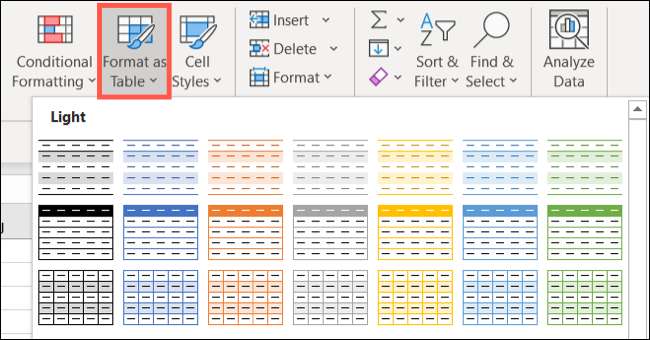
El segundo método es, en la pestaña Insertar, haga clic en "Tabla" en la sección Tablas de la cinta.
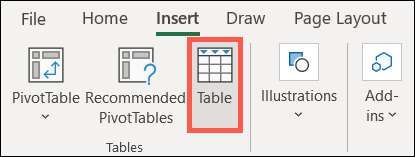
En cualquier caso, se le solicitará que confirme la conversión del rango de datos a una tabla. Además, marque la casilla si sus datos tienen encabezados que quieres usar. Haga clic en Aceptar."
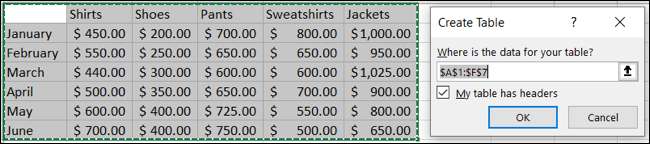
El uso de tablas en Excel puede ser conveniente, pero no funciona para cada situación. Afortunadamente, puede cambiar a un rango simple fácilmente. Entonces, si está en el mercado de formas alternativas para analizar su hoja, eche un vistazo a Cómo usar la función Analizar datos en Excel .







